使用windows10笔记本电脑第一次连接WIFI后,以后都会自动连接到此WIFI,所以你会经常忘记WIFI密码,但如果你想将密码共享给别人的时候忘记了路由器的WIFI密码该如何查看呢?
windows 10查看WIFI密码的步骤:
如果你想查看此时已连接的WIFI密码,可以同下面的方法显示无线密码。 选择“开始” 按钮,然后选择“设置 > 网络和 Internet > WLAN > 网络和共享中心”。
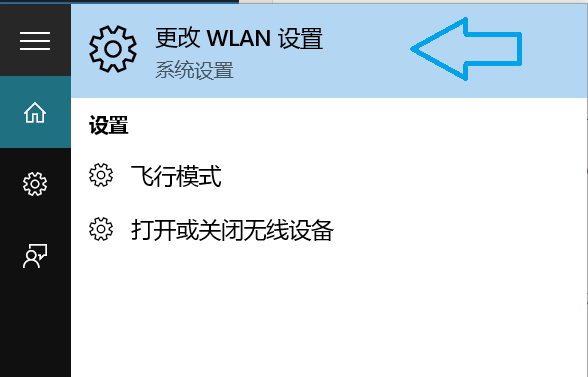
提示:你也可以直接中任务状态栏搜索框中搜索“WIFI”;找到“更改WLAN设置”,然后再进入网络和共享中心。
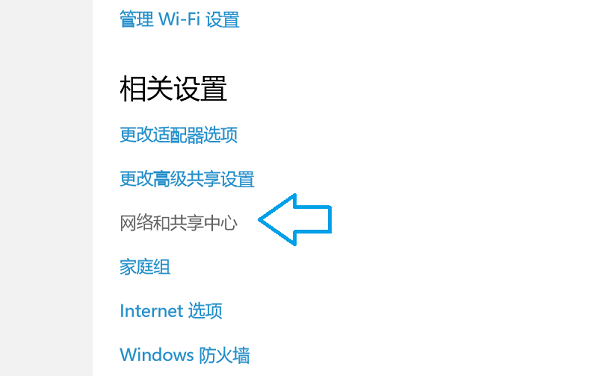
在“网络和共享中心”的“连接”旁边,选择你当前连接的 Wi-Fi 网络名称。
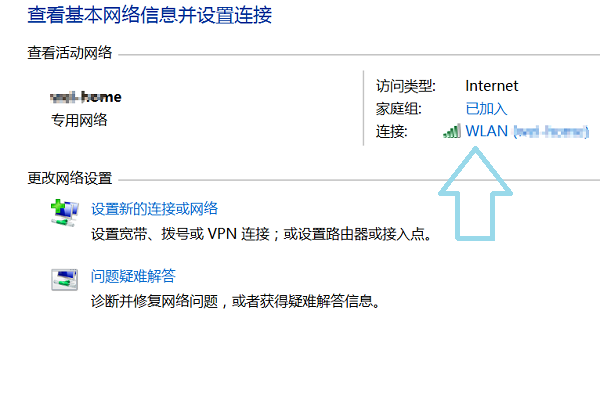
在 “WLAN 状态”中,选择“无线属性”。
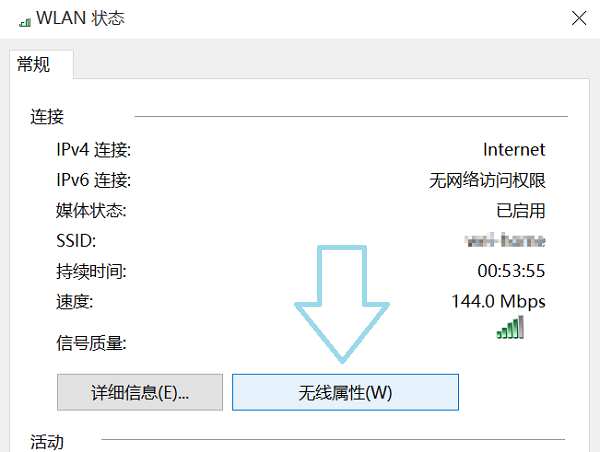
在“无线网络属性”中,选择“安全”选项卡,然后选择“显示字符检查”框。
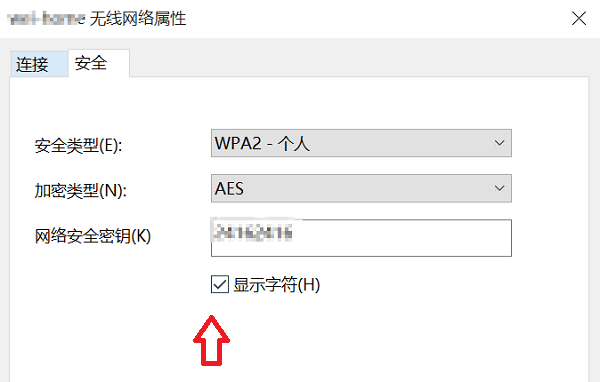
Wi-Fi 网络密码显示在 “网络安全密钥 ”框中。 最后提醒:密码过多可能会导致您忘记一些其他密码,但多亏了 Windows 可以保存连接的 WiFi 密码,建议您使用日记本、记事本保存它们来确保所有密码的安全。
二,使用命令符工具查看连接过的无线WIFI密码
如果您想查看 Windows 10 电脑上保存的任何网络的 Wi-Fi 密码,而不仅仅是当前连接的网络,您可以使用命令提示符窗口中执行一些命令来查看。 首先,按键盘上的 Windows + R 键打开“运行”窗口。在文本字段中键入“CMD”,然后单击“确定”打开新的命令提示符窗口。
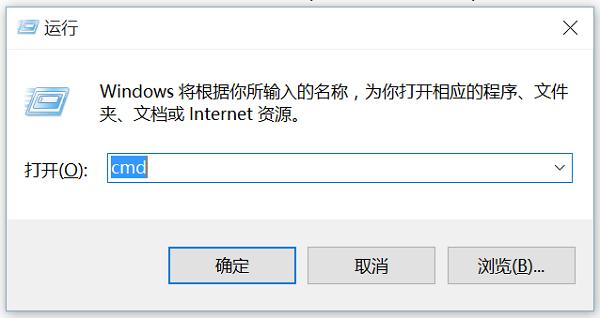
在命令处复制或输入以下命令: netsh wlan show profiles

您将在“用户配置文件”部分下看到所有已保存网络名称的列表。 接下来就是选择你要查看的哪个WIFI的密码了。
使用以下命令: netsh wlan show profile "name=wifi name" key=clear 这里的name=wifi name;将wifi name改成你刚刚查看到列表中的任意wifi名称。
例如我这里为:wei-home;就使用下面的命令; netsh wlan show profile "name=wei-home" key=clear 按下 Enter 键后,你将在安全设置下查看到WIFI网络名称和密码。
如图:

其他参考:苹果手机wifi密码怎么查看
最新文章
-
windows打开网络与共享中心的快捷命令
每当你想检查网络连接或解决 Windows 中的问题时,第一
发布于:2025-07-14
-
ssid广播关闭后手机怎么连接WIFI
当路由器的 SSID广播关闭后,并不是关闭了WIFI功能,而
发布于:2025-07-07
-
路由器无线WIFI名称改中文怎么设置
如果你想要让无线路由器的WIFI名称改成中文的话,先要了解到
发布于:2025-06-30
-
光猫地址无法登录到管理界面怎么解决
很多人在使用宽带网络的时候,会额外的添加一台或多台无线路由器
发布于:2025-06-23
-
更换路由器之后,电脑无法上网怎么办
许多人在更换无线路由器之后导致手机和电脑都无法上网,常见的原
发布于:2025-06-17
阅读排行
-
192.168.11.1登录入口管理页面
192.168.11.1是私有IP地址,也是常见的路由器登录
-
192.168.1.1登陆入口
路由器是最常用的网络设备之一,每个路由器都有其默认IP地址。
-
melogin.cn登陆入口页面
melogin.cn是水星路由器的默认登陆入口;许多用户不知
-
192.168.10.1登录入口
192.168.10.1地址通常用作各种路由器型号的默认登录
-
192.168.100.1手机登录wifi设置
192.168.100.1作为路由器的登录入口;常用作对路由
随机排行
-
更换路由器之后,电脑无法上网怎么办
许多人在更换无线路由器之后导致手机和电脑都无法上网,常见的原
-
怎么看我的iphone是否支持5G网络
现今,使用5G网络的设备已更加普及,一些手机用户可能会想知道
-
笔记本电脑开启和关闭无线网络的几种方式
我们使用的笔记本电脑一般都会使用WIFI无线网络来连接上网,
-
IP地址冲突是怎么发生的,该如何解决IP冲突
IP地址冲突会导致设备无法正常的上网,如果您错误地将相同的静
-
路由器的ip地址与真实地址不一致怎么回事
大家好!有没有遇到过这样的情况:你拿起路由器翻过来,仔细看着